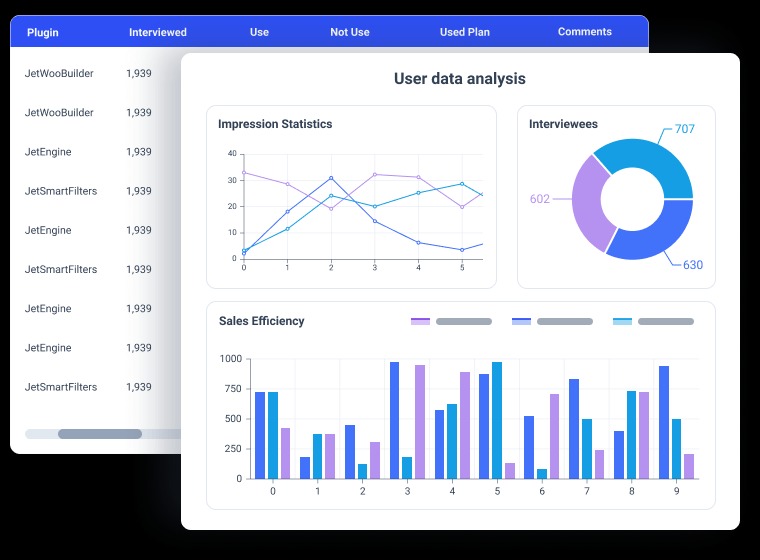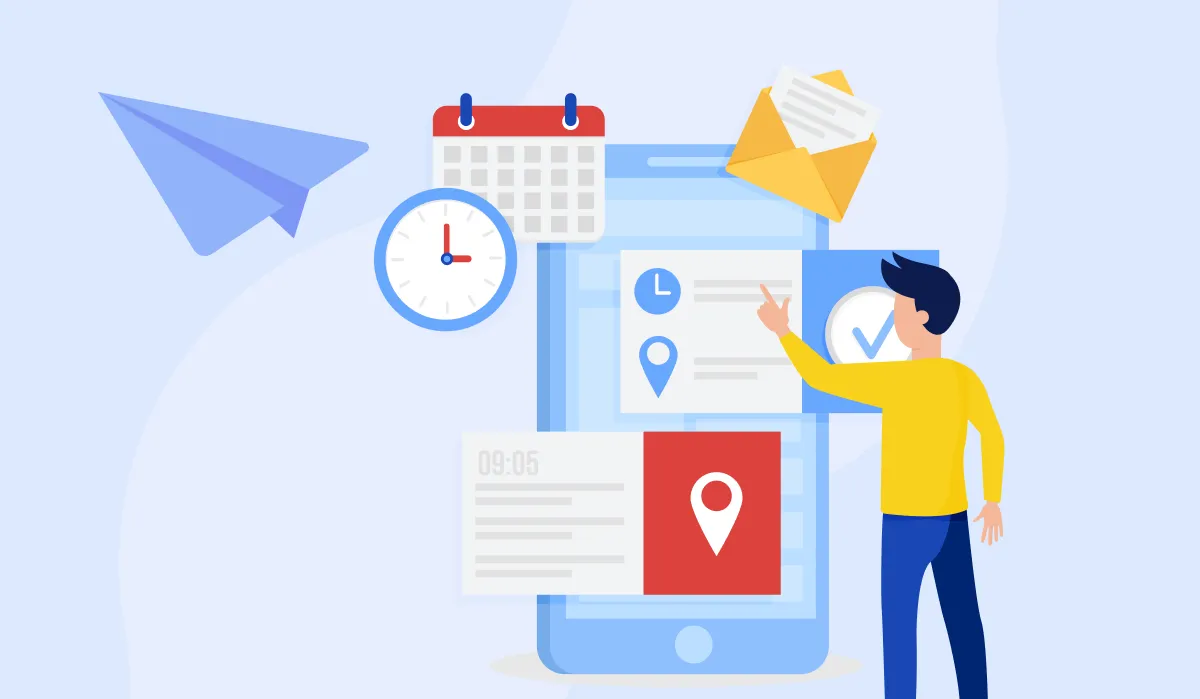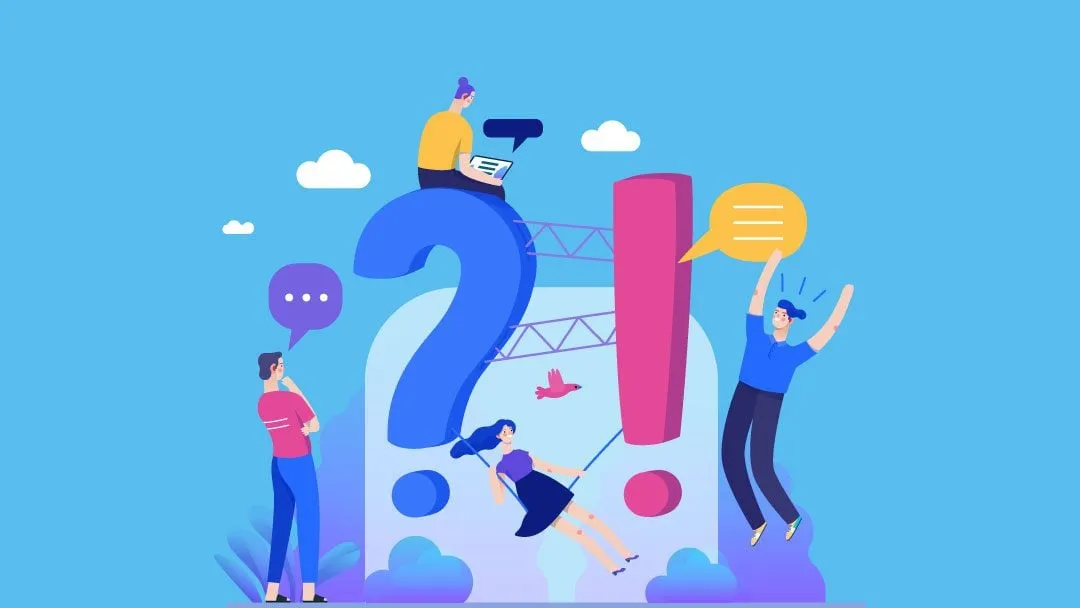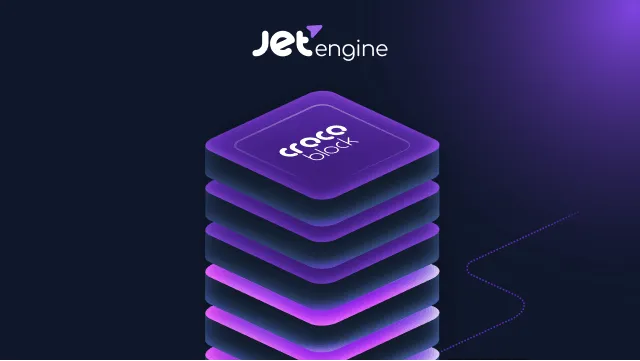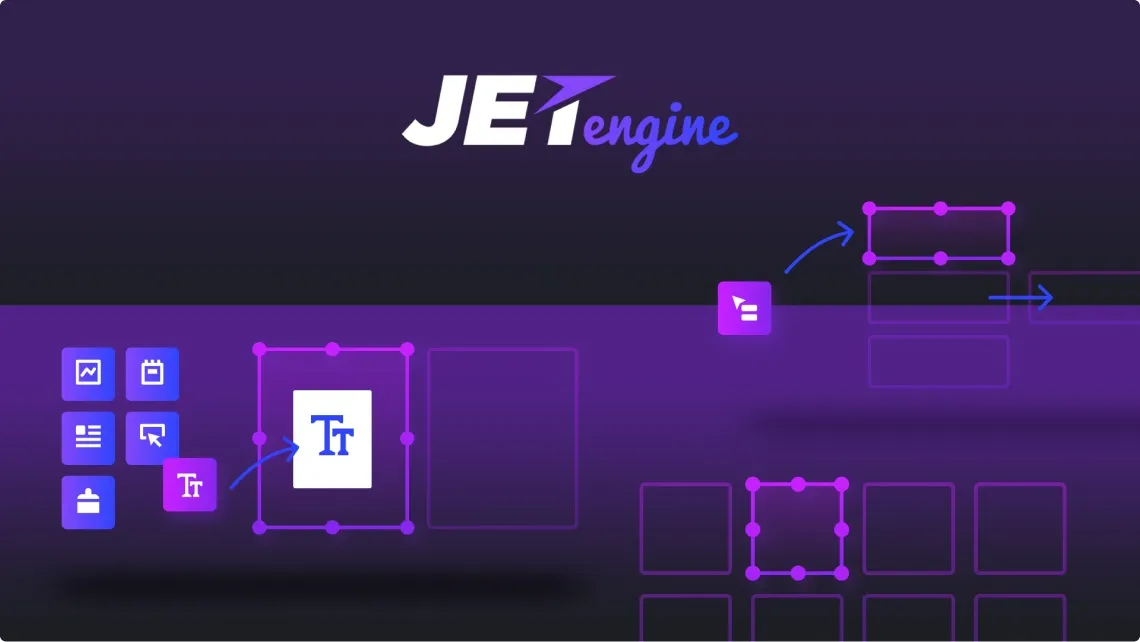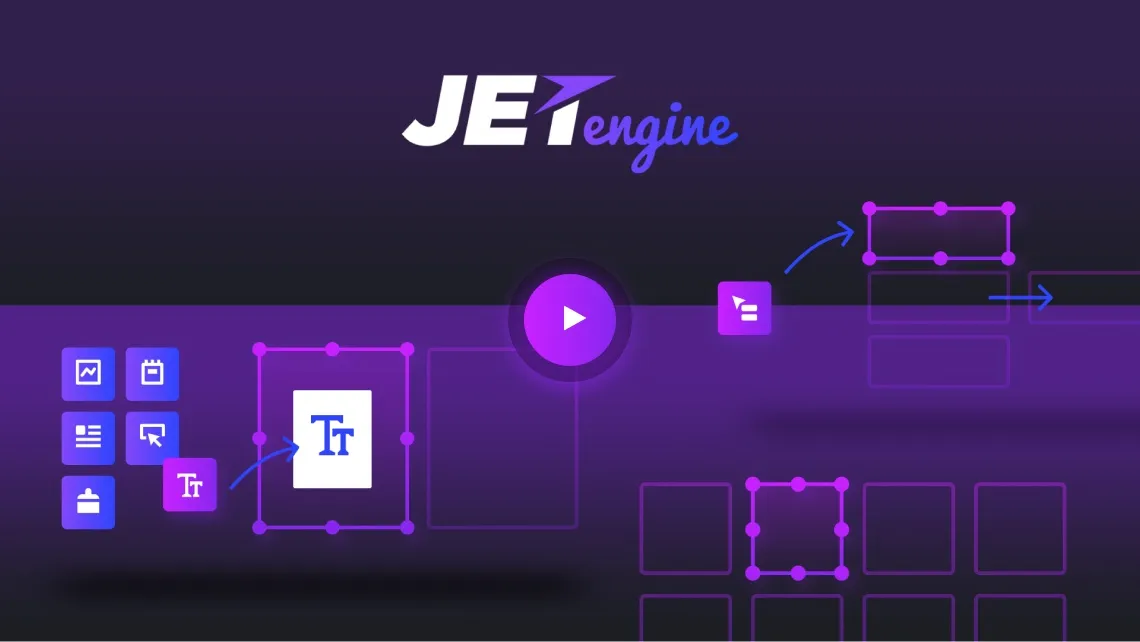ساخت نمودارهای داینامیک در پنل کاربری با جت انجین
2دقیقه
آنچه در این مقاله میخوانید [پنهانسازی]
جت انجین (JetEngine) یکی از افزونههای قدرتمند وردپرس است که به کاربران این امکان را میدهد تا پنلهای کاربری و برنامههای پیچیدهتری را بدون نیاز به کدنویسی بسازند. یکی از قابلیتهای جذاب این افزونه، توانایی ایجاد نمودار داینامیک جت انجین است که میتواند به تحلیل دادهها و ارائه اطلاعات به صورت بصری کمک کند.
سرفصل های مقاله
مراحل ساخت نمودار داینامیک با جت انجین
1. نصب و فعال سازی افزونه جت انجین
اولین قدم، نصب و فعالسازی افزونه جت انجین در وبسایت وردپرسی شماست. برای این کار:
- به بخش “افزونهها” در پنل مدیریت وردپرس بروید.
- افزونه جت انجین را جستجو و نصب کنید.
- پس از نصب، آن را فعال کنید.
2. ایجاد نوع پست سفارشی
برای نمایش دادههای خاص در نمودار، شما نیاز به ایجاد نوع پست سفارشی دارید:
- به بخش “جت انجین” رفته و گزینه “نوعهای پست” را انتخاب کنید.
- نوع پست جدیدی ایجاد کرده و فیلدهای مورد نیاز خود را اضافه کنید.
3. وارد کردن دادهها
دادههایی که میخواهید در نمودار نمایش دهید را وارد کنید. میتوانید این اطلاعات را به صورت دستی وارد کنید یا از منابع خارجی مانند فایلهای CSV بارگذاری کنید.
4. اضافه کردن ویجت نمودار
برای اضافه کردن نمودار به صفحه، مراحل زیر را دنبال کنید:
- به ویرایشگر صفحه یا نوشته بروید و از ویجتهای جت انجین استفاده کنید.
- ویجت “نمودار” (Chart) را پیدا کنید و آن را به صفحه اضافه کنید.
5. تنظیمات نمودار
پس از اضافه کردن ویجت، باید تنظیمات نمودار را مشخص کنید:
- منبع داده: انتخاب کنید که دادههای نماش داده شده از کجا میآید.
- نوع نمودار: نوع نمودار مورد نظر خود (نمودار میلهای، دایرهای، خطی و …) را انتخاب کنید.
- سفارشیسازی: رنگها، عنوانها و سایر جزئیات را تنظیم کنید.
6. مشاهده و تست نمودار
پس از تنظیم تمامی گزینهها، تغییرات را ذخیره کنید و به صفحهای که نمودار در آن قرار دارد بروید. نمودار شما باید بهطور داینامیک به دادهها پاسخ دهد و بهروزرسانیهای کاربر را منعکس کند.
نتیجه گیری
ساخت نمودارهای داینامیک با استفاده از جت انجین میتواند روند تحلیل دادهها را سادهتر و جذابتر کند. با امکان سفارشیسازی و پاسخدهی به دادههای کاربر، این ابزار یکی از بهترین گزینهها برای افرادی است که به دنبال ایجاد داشبوردهای مدیریتی و نمایش دادههای بصری هستند.